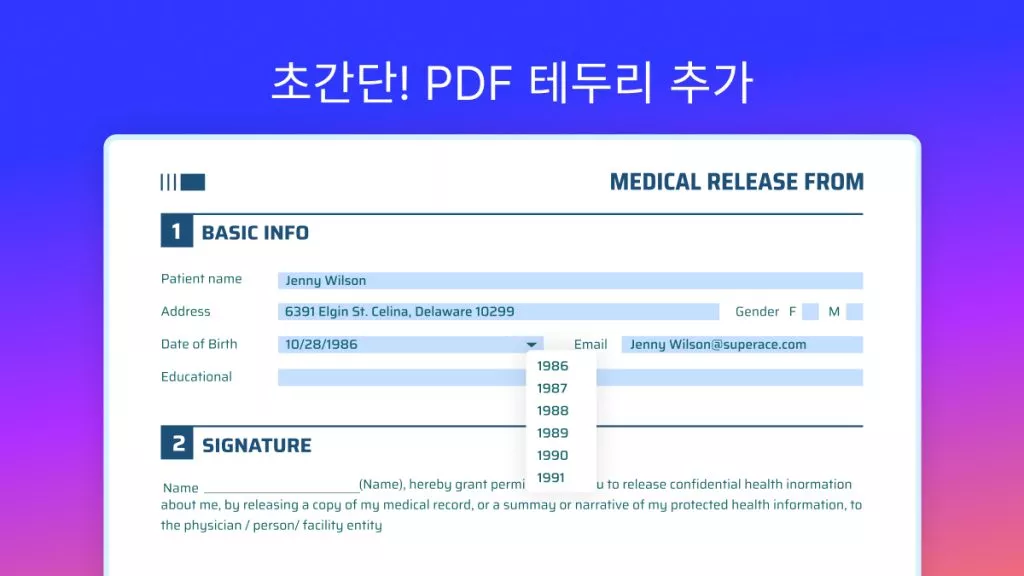PDF에 배경을 넣으면 파일이 읽는 사람에게 시각적으로 매력적으로 보입니다. 많은 브랜드와 전문가들이 PDF 문서에 배경을 활용하여 시각적 효과를 높입니다. 그러나 경우에 따라 PDF의 배경을 교체하거나 제거해야 할 필요가 있습니다.
예를 들어, 마케팅 에이전시는 홍보 브로셔에 화려한 배경을 사용하여 고객의 관심을 끌지만, 인쇄 시에는 잉크 비용을 절약하기 위해 배경을 제거하고 싶어 합니다. 마찬가지로, 교수님이 인터랙티브 배경이 있는 강의 자료를 만들었더라도 이를 교재로 변환할 때는 배경을 제거하고자 할 수 있습니다.
이 가이드에서는 단 두 번의 클릭으로 PDF에서 배경을 제거할 수 있는 최고의 PDF 도구를 소개합니다.
1부. 다양한 경우에서 PDF 배경 제거하는 방법
PDF 배경 제거에는 여러 가지 경우가 있습니다. 일부 사용자는 배경 색상을 제거하고 싶어 하고, 일부는 배경 이미지를 제거하고 싶어 하며, 또 다른 일부는 배경 워터마크를 제거하고 싶어 합니다.
어떤 경우든, UPDF – 올인원 PDF 배경 제거 도구를 사용하면 PDF에서 배경을 손쉽게 제거할 수 있습니다.
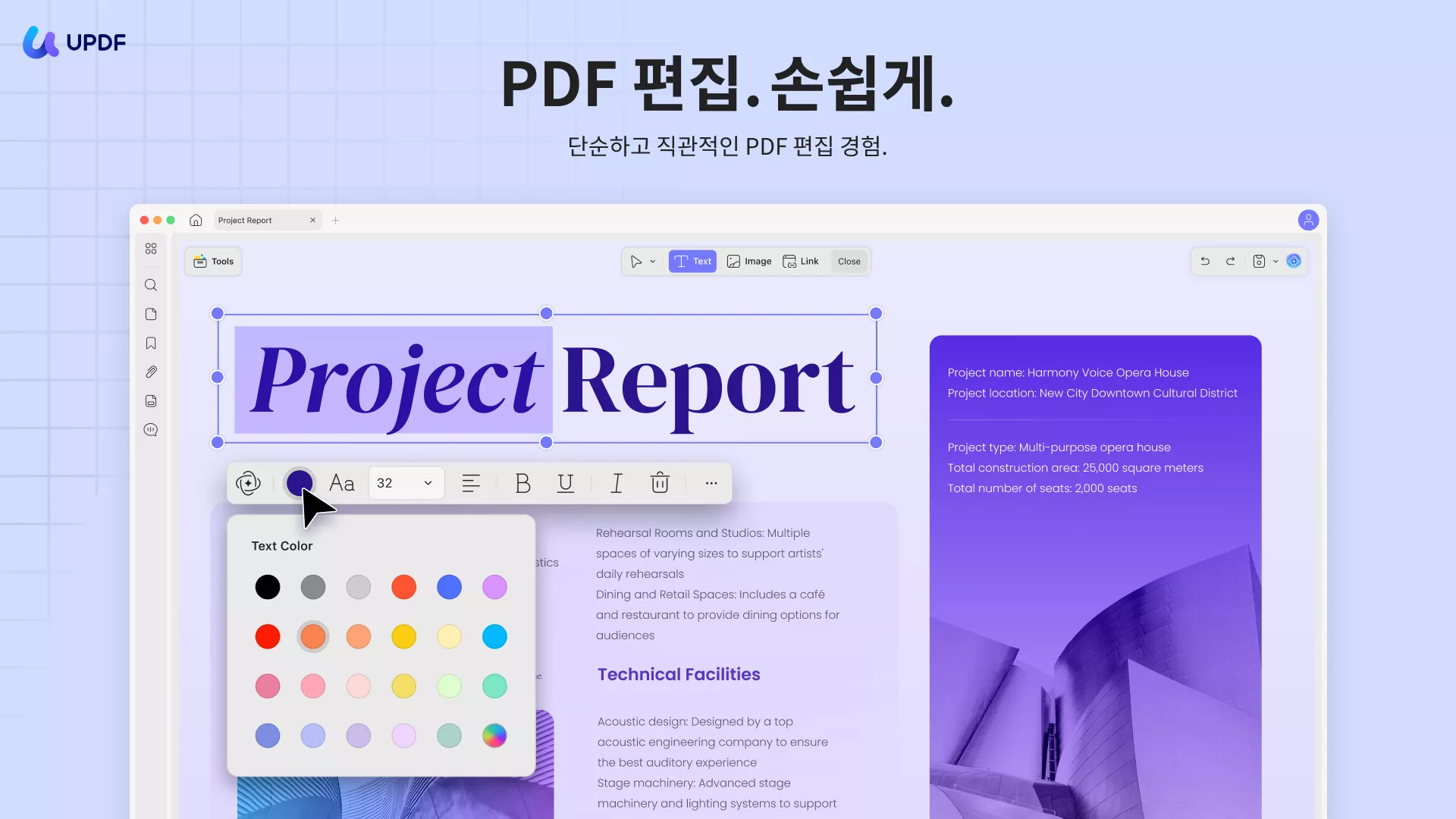
다양한 경우에 UPDF가 어떻게 PDF의 배경을 손쉽게 제거하는지 알아보는 단계로 바로 들어가 보겠습니다.
사례 1: 배경 색상 제거
많은 경우, 사용자는 PDF의 배경 색상만 제거하고 싶어 합니다. 예를 들어, 보고서나 계약서의 배경 색상을 제거하여 읽기 편하게 만들고 싶을 수 있습니다.
UPDF는 PDF에서 배경 색상을 쉽게 추출하고 제거할 수 있습니다. 또한, 사용자가 원하는 다른 배경 색상으로 변경하고 투명도를 조절할 수도 있습니다.
UPDF를 사용하여 PDF 배경 색상을 제거하는 단계는 다음과 같습니다:
1단계. 컴퓨터(Windows/Mac)에 UPDF를 설치하고 실행합니다. "파일 열기"를 클릭하여 배경 색상을 제거하고 싶은 PDF를 엽니다.
Windows • macOS • iOS • Android 100% 안전
2단계. 상단의 "도구" 아이콘을 클릭하고 "배경" 탭을 클릭하세요. UPDF가 자동으로 배경과 색상을 감지합니다.
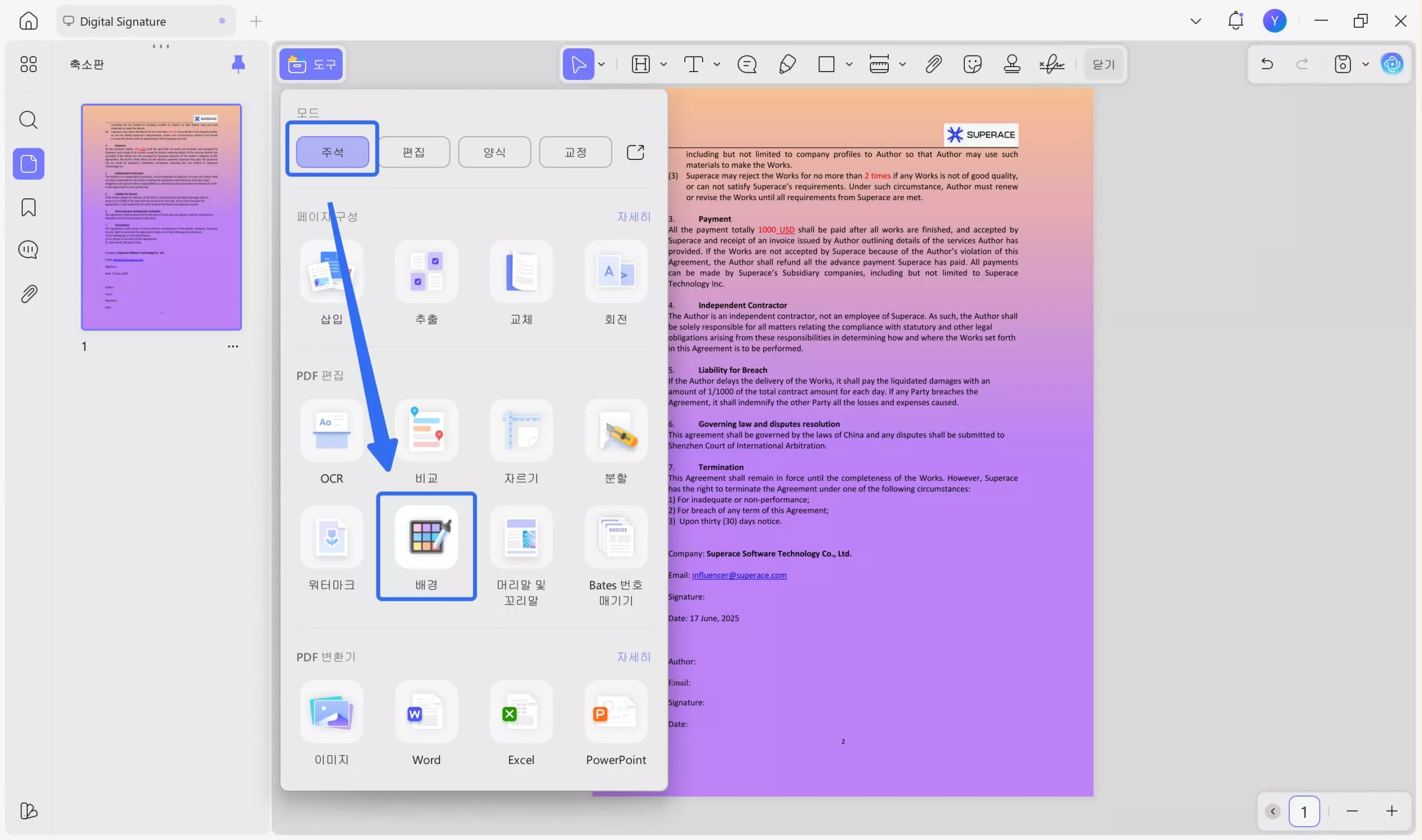
3단계. 상단 도구 모음에 표시된 "제거" 아이콘을 클릭합니다.
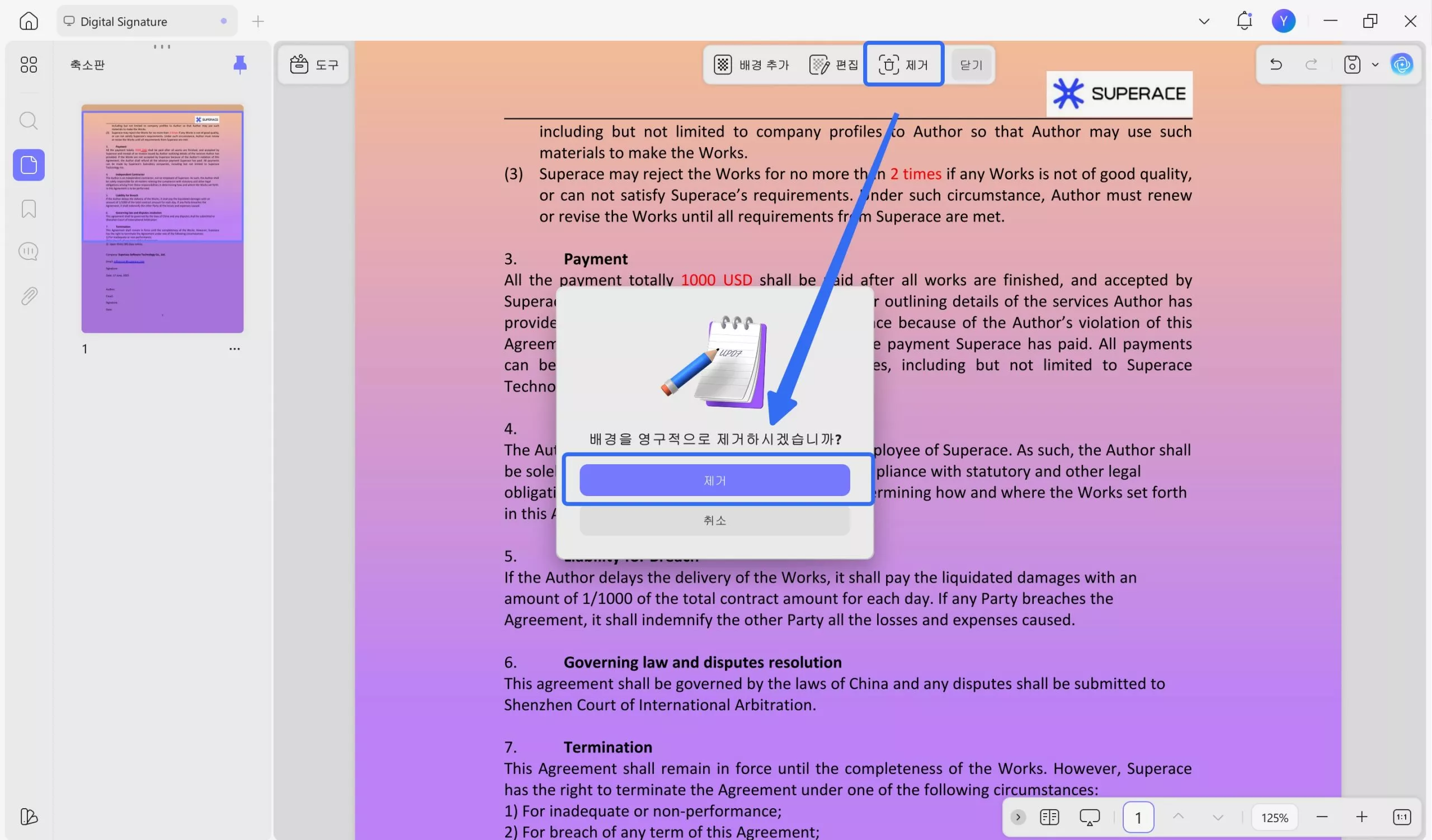
4단계. 팝업 창에서 삭제를 확인하기
이렇게 하면 PDF에서 배경색을 빠르게 제거할 수 있습니다.
또한, 이미지 배경이 있는 문서의 경우 위에서 언급한 것과 동일한 배경 제거 방법을 적용할 수 있습니다.

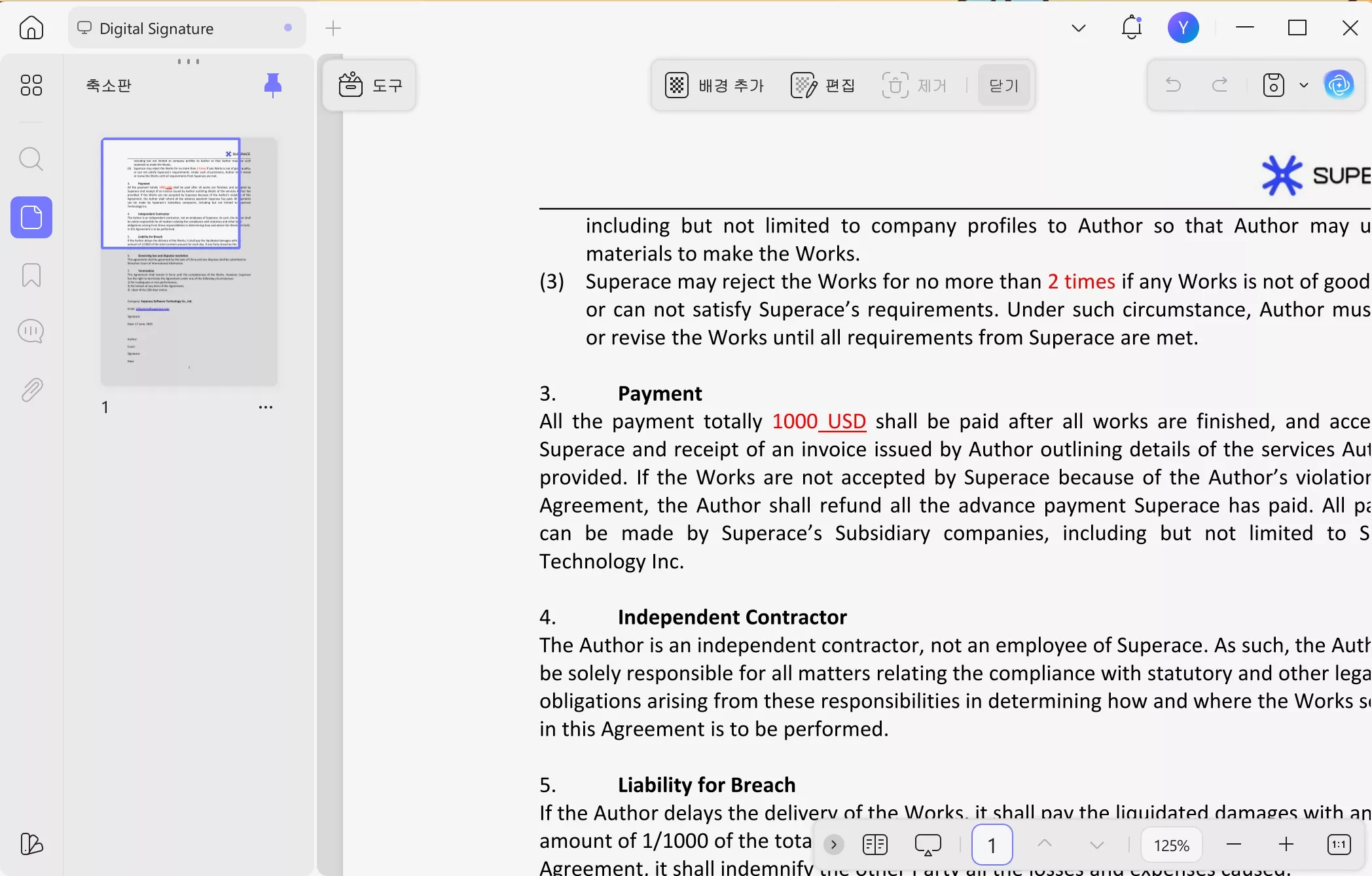
사례 2: 배경 이미지 제거
PDF 배경을 제거할 때 가장 흔한 것은 배경 이미지를 제거하는 것입니다. 예를 들어, 인쇄 비용을 절약하기 위해 배경 없이 고그래픽 브로셔를 인쇄하고 싶을 수 있습니다.
UPDF의 "편집" 모드는 PDF 텍스트와 레이아웃을 손상시키지 않고 PDF의 배경 이미지를 지능적으로 감지하여 제거합니다. UPDF를 사용하여 PDF에서 배경을 제거하는 방법을 알아보려면 아래 단계를 따르세요.
1단계. UPDF를 실행하고 PDF 파일을 엽니다.
Windows • macOS • iOS • Android 100% 안전
2단계. "도구" 모음에서 "편집" 버튼을 클릭합니다.
3단계. 삭제하려는 배경 이미지를 선택하고 마우스 오른쪽 버튼을 클릭한 후 "이미지 삭제"를 클릭합니다.
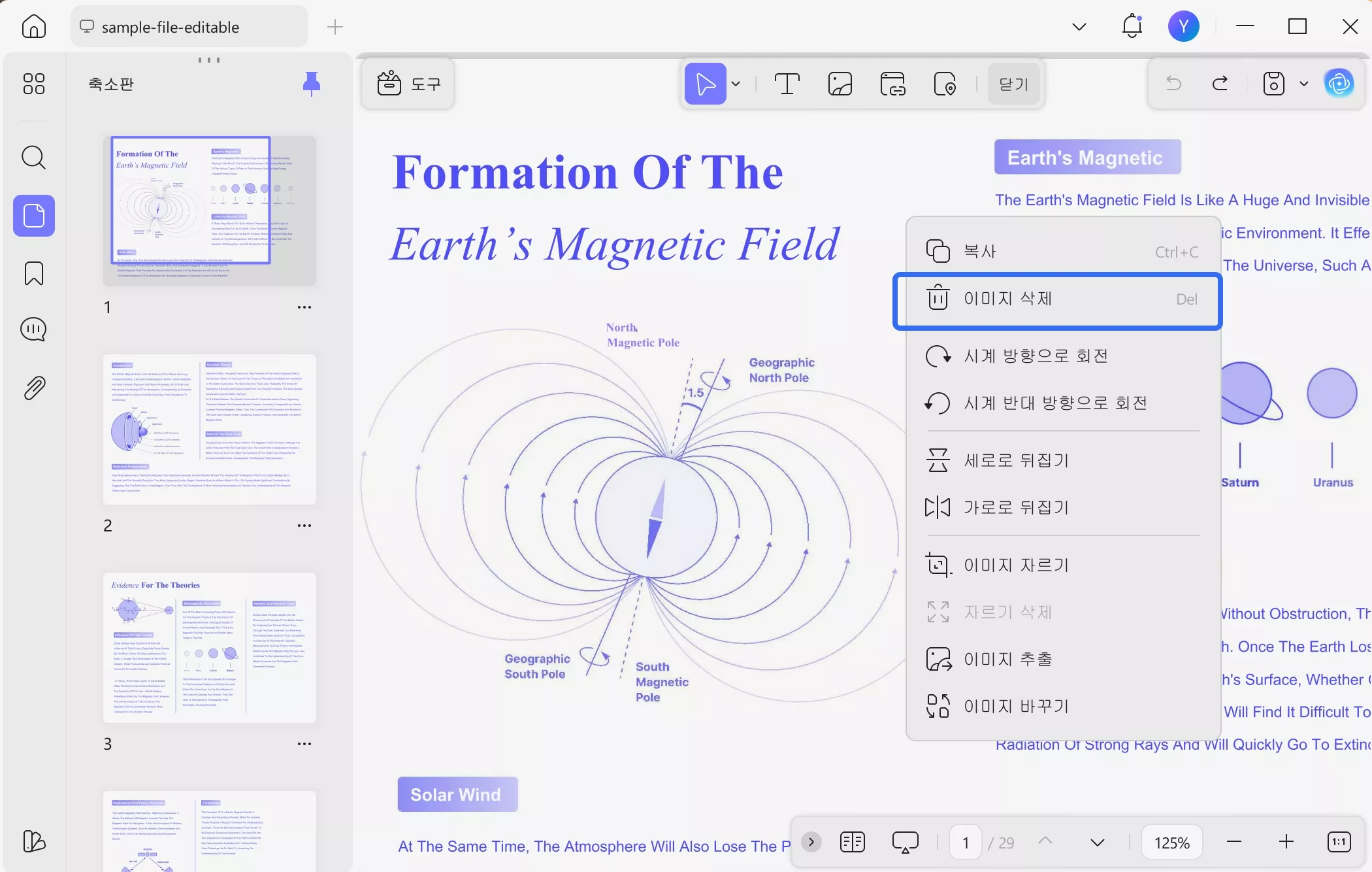
이게 전부입니다! 이렇게 하면 UPDF로 PDF 배경을 몇 초 만에 클릭 한 번으로 제거할 수 있습니다.
사례 3: 배경 워터마크 제거
PDF 파일에 무단 복제나 배포를 방지하기 위해 배경 워터마크가 포함되는 경우가 있습니다. 배경 워터마크를 추가한 후에는 UPDF를 사용하여 제거할 수도 있습니다. UPDF는 워터마크를 감지하여 클릭 한 번으로 제거할 수 있도록 지원합니다.
UPDF를 사용하여 PDF에서 배경 워터마크를 제거하는 방법은 다음과 같습니다.
1단계. UPDF로 PDF를 엽니다.
2단계. 상단 도구 모음에서 "도구" 아이콘을 클릭하고 "워터마크" 탭을 클릭하세요. UPDF가 자동으로 배경 워터마크를 감지합니다.
3단계. 상단에 표시된 "제거" 아이콘을 클릭합니다.
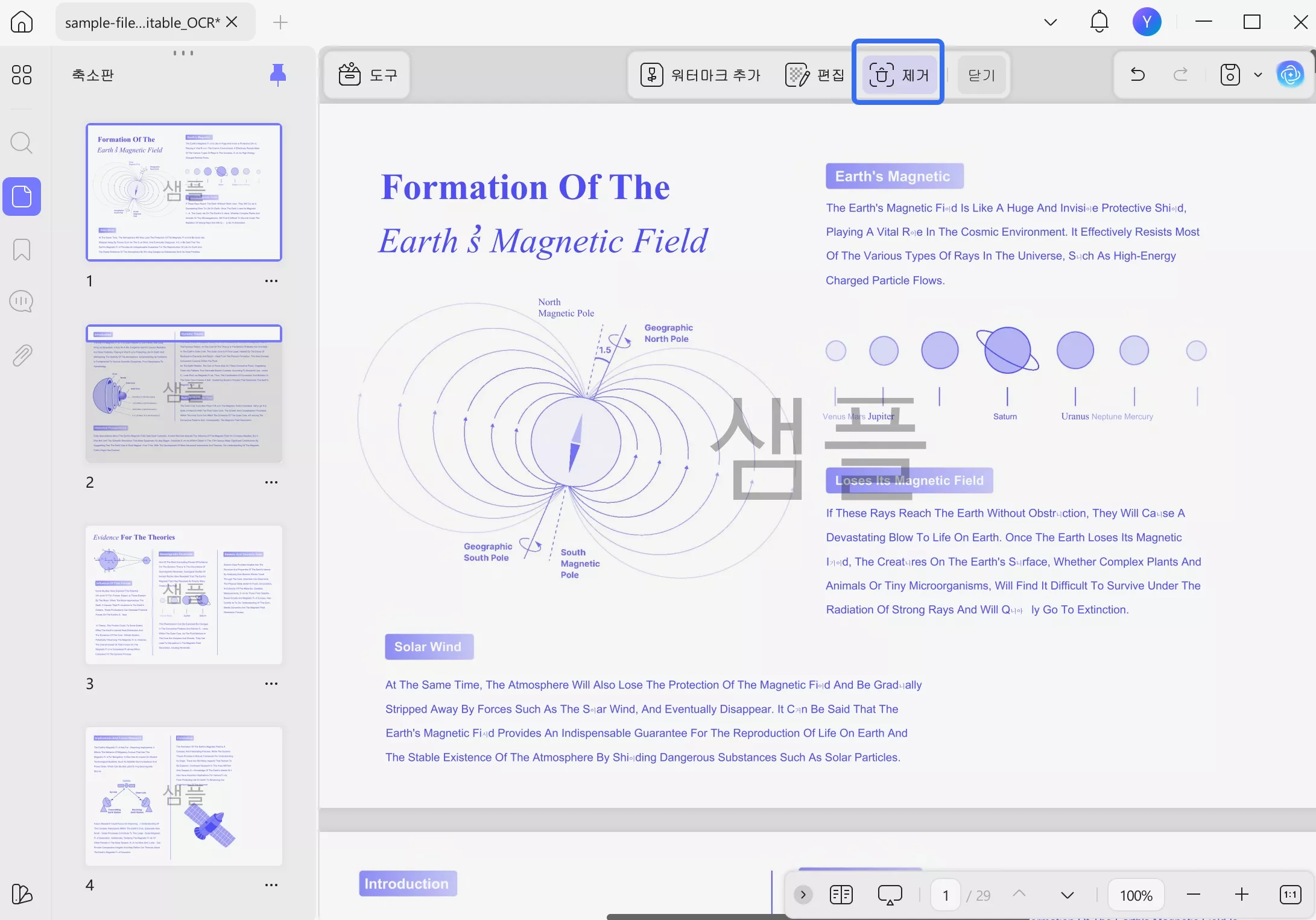
이렇게 하면 UPDF를 사용하여 PDF의 배경 워터마크를 손쉽게 제거할 수 있습니다.
사례 4: 스캔한 PDF에서 배경 제거
때로는 용지 변색이나 노화로 인해 스캔한 문서가 누렇게 보일 수 있습니다. 스캔한 PDF의 배경을 제거하려면 UPDF의 OCR 기능을 사용할 수 있습니다. 이 기능은 스캔한 문서를 편집 및 검색 가능한 파일로 변환할 뿐만 아니라, 배경을 제거하면서 원본 서식을 그대로 유지합니다.
1단계. "도구" 모음에서 "OCR" 을 선택하세요. 팝업 창에서 UPDF가 제공하는 세 가지 문서 변환 옵션을 확인할 수 있습니다.
- 편집 가능한 PDF
- 텍스트 및 사진 전용
- 검색 가능한 PDF만
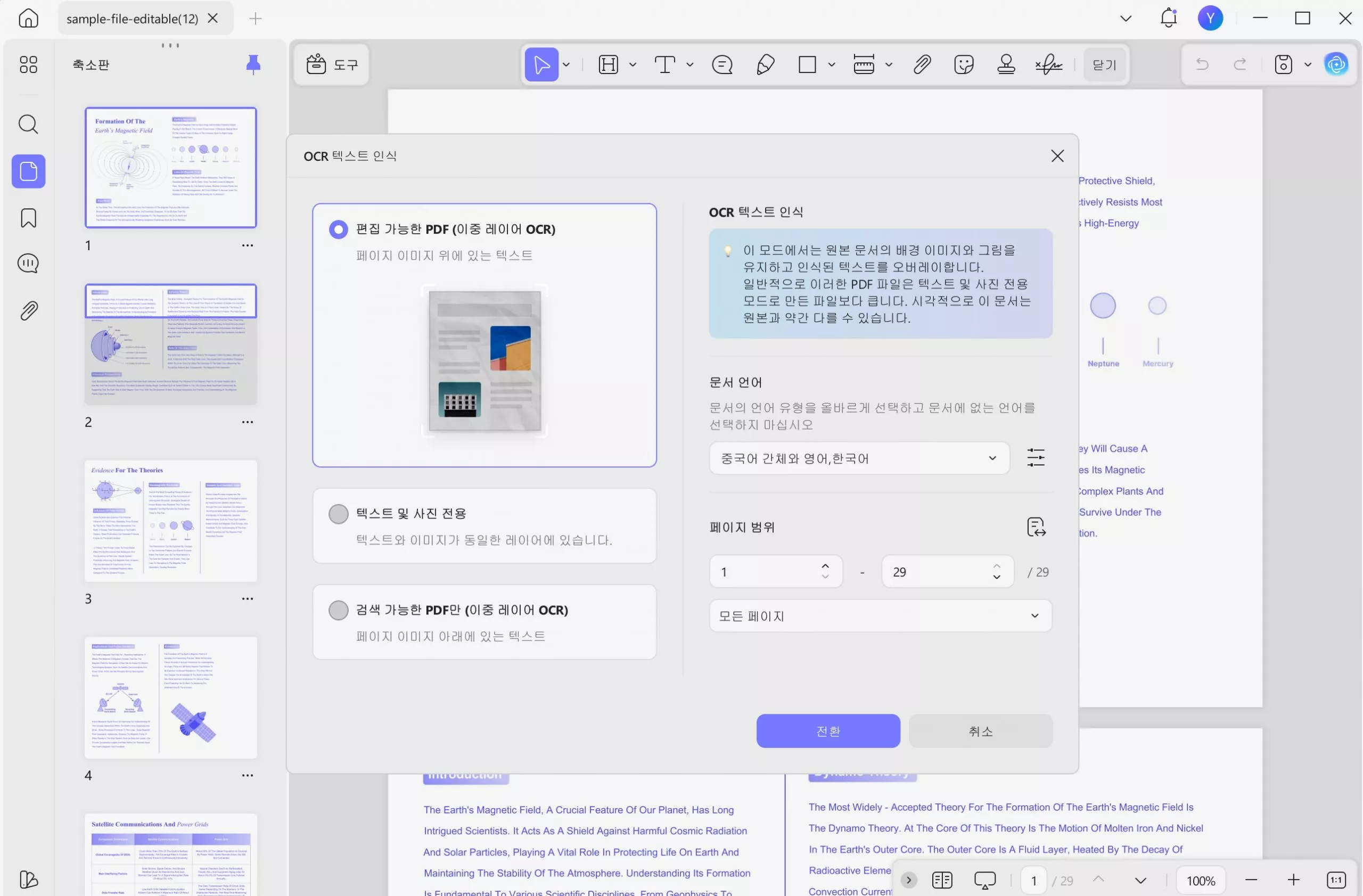
이 과정에서는 두 번째 옵션을 선택하는 것이 좋습니다. 또한, 인식할 언어를 선택하고 문서 페이지 범위를 지정한 후 "전환" 버튼을 클릭하여 계속 진행하세요.
2단계. OCR을 수행한 후, UPDF에서 변환된 파일을 저장하라는 메시지가 표시됩니다. 원하는 저장 위치를 선택하고 "저장"을 클릭하세요.
3단계. 파일을 저장하면 UPDF가 자동으로 변환된 문서를 엽니다. 그런 다음 "도구" 에서 "편집" 모드로 전환 하고 배경 이미지를 선택하면 새 문서에서 배경을 이동하고 제거할 수 있으며, 이제 완전히 편집할 수 있습니다.
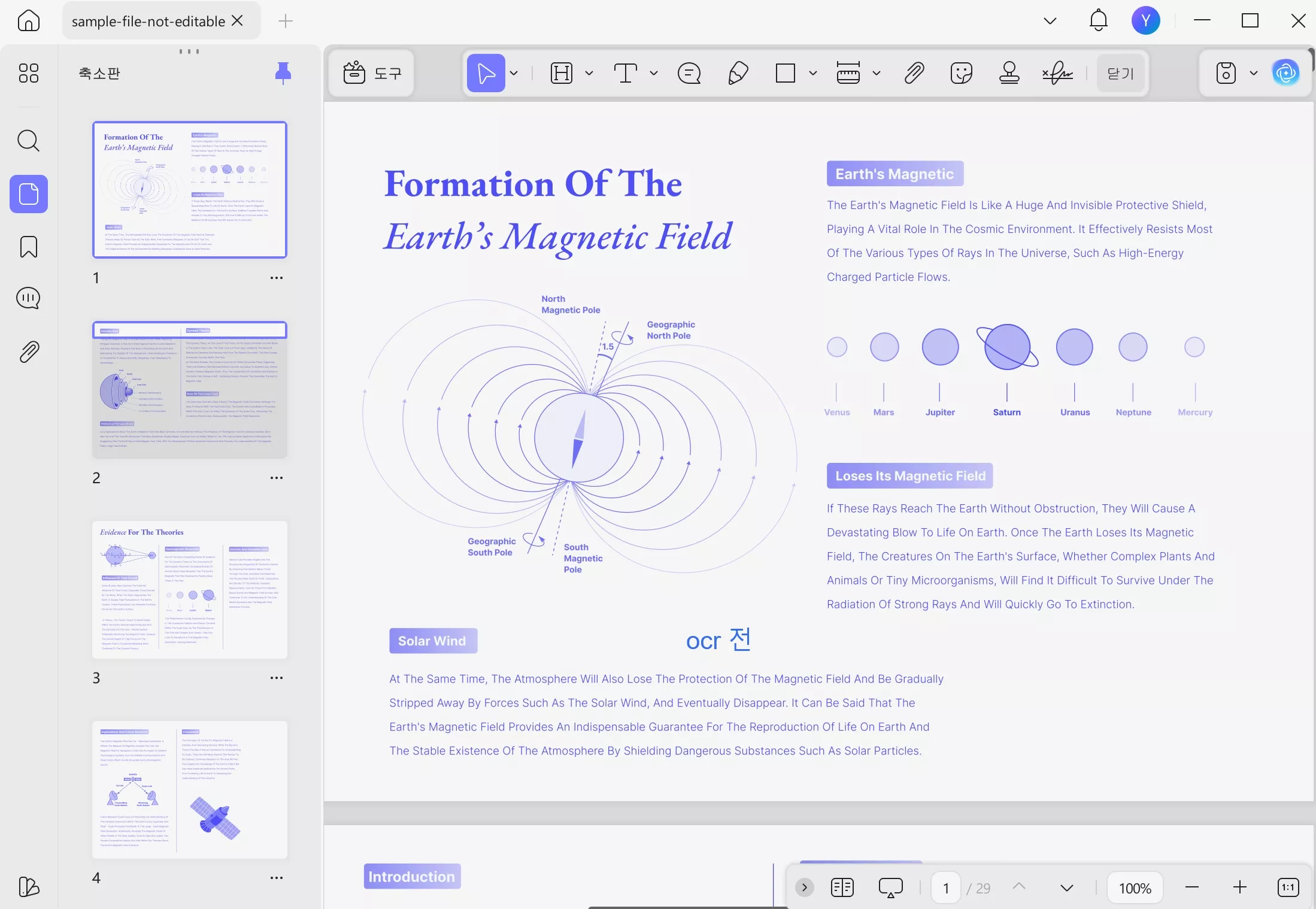
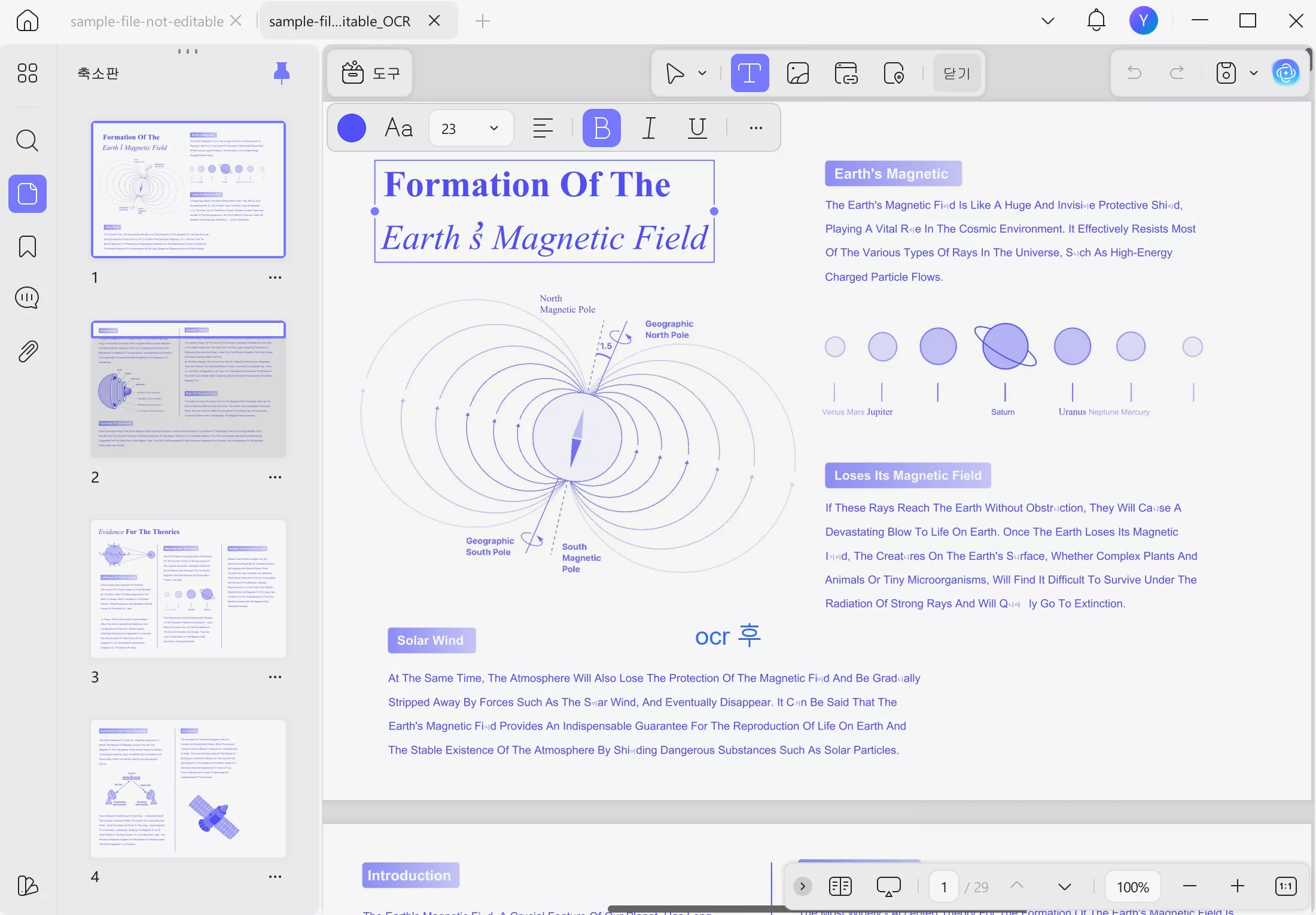
2부. PDF 배경 제거를 위해 UPDF를 선택해야 하는 이유는 무엇입니까?
1부에서 설명한 단계들은 UPDF가 PDF 배경 제거에 최적화된 도구임을 스스로 보여줍니다. UPDF는 간단한 클릭만으로 PDF의 색상이나 전체 배경을 제거할 수 있는 직관적인 플랫폼을 제공합니다. 다음은 UPDF가 PDF 배경 제거에 이상적인 이유입니다:
- 사용하기 쉬운 클릭 기반 인터페이스
- 배경 색상, 전체 배경, 또는 배경 워터마크 즉시 제거
- 투명도와 색상 선택이 가능한 배경 삽입/교체
- Windows, Mac, Android, iOS에서 호환
이게 끝이 아닙니다! UPDF는 PDF 편집기능도 제공하여 편집, 주석, 변환, OCR, 압축, 보호, 정리 등 다양한 작업이 가능합니다. 또한 PDF와 채팅하고 요약, 번역, 설명을 받을 수 있는 AI 어시스턴트 기능도 지원합니다.

전반적으로 UPDF는 PDF 배경 제거뿐만 아니라 모든 PDF 관련 작업을 처리할 수 있는 올인원 PDF 도구입니다.
감명받았나요? 지금 다운로드 버튼을 눌러 UPDF를 설치하고 바로 사용해 보세요.
Windows • macOS • iOS • Android 100% 안전
3부: PDF 배경 제거에 대한 FAQ
PDF 파일의 배경을 어떻게 편집하나요?
UPDF에서 상단 툴바의 편집 옵션에 접근합니다. 적용된 배경 위에 마우스를 올리면 편집 옵션이 나타납니다. 이후 다시 편집 배경 메뉴로 이동하여 변경 사항을 적용한 뒤 완료를 클릭하면 성공적으로 편집할 수 있습니다. 편집 외에도 두 가지 옵션이 더 있습니다: 별표와 제거. 별표는 배경을 즐겨찾기 섹션에 저장하고, 제거는 배경을 삭제합니다
PDF 배경을 투명하게 만들려면?
UPDF에서 PDF를 연 후, "도구" > "배경"으로 이동하고 팝업 상단 툴바에서 "편집"을 선택합니다. 이후 불투명도를 조절하여 배경을 투명하게 만들 수 있습니다.
PDF에서 노란 배경을 제거하려면?
노랗게 변한 페이지를 처리하는 가장 쉬운 방법은 문서를 흑백으로 인쇄하는 것입니다. 이렇게 하면 종이 변색을 포함한 모든 색상 변경이 자동으로 무시됩니다.
마무리
PDF에서 배경을 제거해야 하는 상황은 언제든 생길 수 있습니다. 따라서 어떤 도구를 사용하고 어떤 단계를 따라야 하는지 아는 것이 중요합니다. 이 가이드에서는 UPDF가 PDF 배경, 워터마크, 색상을 손쉽게 제거할 수 있는 최적의 방법을 제공하는 것을 살펴보았습니다. 게다가 UPDF의 다양한 PDF 관련 기능 덕분에 모든 PDF 작업에 최적의 도구로 활용할 수 있습니다. 더 고민할 필요 없이, 지금 바로 UPDF를 설치하고 PDF 배경을 제거해 보세요.
Windows • macOS • iOS • Android 100% 안전
 UPDF
UPDF
 Windows용 UPDF
Windows용 UPDF Mac용 UPDF
Mac용 UPDF iPhone/iPad용 UPDF
iPhone/iPad용 UPDF 안드로이드용 UPDF
안드로이드용 UPDF UPDF AI 온라인
UPDF AI 온라인 UPDF Sign
UPDF Sign PDF 편집
PDF 편집 PDF 주석
PDF 주석 PDF 생성
PDF 생성 PDF 양식
PDF 양식 링크 편집
링크 편집 PDF 변환
PDF 변환 OCR
OCR PDF → Word
PDF → Word PDF → 이미지
PDF → 이미지 PDF → Excel
PDF → Excel PDF 정리
PDF 정리 PDF 병합
PDF 병합 PDF 분할
PDF 분할 PDF 자르기
PDF 자르기 PDF 회전
PDF 회전 PDF 보호
PDF 보호 PDF 서명
PDF 서명 PDF 민감 정보 가리기
PDF 민감 정보 가리기 PDF 민감 정보 제거
PDF 민감 정보 제거 보안 제거
보안 제거 PDF 보기
PDF 보기 UPDF 클라우드
UPDF 클라우드 PDF 압축
PDF 압축 PDF 인쇄
PDF 인쇄 일괄 처리
일괄 처리 UPDF AI 소개
UPDF AI 소개 UPDF AI 솔루션
UPDF AI 솔루션 AI 사용자 가이드
AI 사용자 가이드 UPDF AI에 대한 FAQ
UPDF AI에 대한 FAQ PDF 요약
PDF 요약 PDF 번역
PDF 번역 PDF 설명
PDF 설명 PDF로 채팅
PDF로 채팅 AI 채팅
AI 채팅 이미지로 채팅
이미지로 채팅 PDF를 마인드맵으로 변환
PDF를 마인드맵으로 변환 학술 연구
학술 연구 논문 검색
논문 검색 AI 교정기
AI 교정기 AI 작가
AI 작가 AI 숙제 도우미
AI 숙제 도우미 AI 퀴즈 생성기
AI 퀴즈 생성기 AI 수학 문제 풀이기
AI 수학 문제 풀이기 PDF를 Word로
PDF를 Word로 PDF를 Excel로
PDF를 Excel로 PDF를 PowerPoint로
PDF를 PowerPoint로 사용자 가이드
사용자 가이드 UPDF 팁
UPDF 팁 FAQ
FAQ UPDF 리뷰
UPDF 리뷰 다운로드 센터
다운로드 센터 블로그
블로그 뉴스룸
뉴스룸 기술 사양
기술 사양 업데이트
업데이트 UPDF vs Adobe Acrobat
UPDF vs Adobe Acrobat UPDF vs. EZPDF
UPDF vs. EZPDF UPDF vs. ALPDF
UPDF vs. ALPDF